快速答案:
查看一下最佳 IG 影片下載應用程式,並使用其中任何一個從 Instagram 下載任何您喜歡的影片。
1. SurFast Video Downloader (使用與 PC 和 Mac)
2. IG 影片下載捷徑 (適用於 iPhone 和 iPad)
3. Instagram Video Downloader 應用程式 (適用於 Android)
雖然有許多在線 IG 影片下載器可供您從 Instagram 下載影片到手機或電腦,但它們可能並非始終是首選。
與在線服務相比,Instagram 影片下載應用程式通常更穩定且速度更快。因此,您可能更秦翔宇用一個應用程式來下載 Instagram 影片。如果您需要,請查看下面適用於 iPhone、Android 和電腦的最佳 Instagram 影片下載程式,並使用您喜歡的工具,輕鬆下載 Instagram 影片。
適用於 PC 和 Mac 的 IG 影片下載軟體
如果您正在尋找最佳的應用程式來下載 Instagram 影片到電腦或 Mac,SurFast 影片下載器是一個不錯的選擇。它是一款安全且快速的 IG 影片下載軟體,適用於 Windows 和 macOS 的各種版本。透過安裝此軟體到您的 PC 或 Mac 上,您將能夠以不同的解析度將 Instagram 轉換為 MP4。無論您想下載 4K 的 Instagram 影片還是 高清的 IG 短片,它都可以輕易完成。
Instagram 影片下載應用軟體的簡要介紹:
- 下載 Instagram 影片、短片等
- 直接將 Instagram 轉換為 MP4
- 下載高質量的 Instagram 影片,包括高清、全高清、2K 和 4K(如果有)
- 一次下載多個 Instagram 影片
除了 Instagram 外,SurFast 影片下載器還支持許多其他網站,包括 YouTube、Facebook、Twitter、Vimeo、Dailymotion 等等… 因此,如果您經常需要下載網頁影片,您可以使用這個從網站下載影片的應用程式。
使用 IG 下載應用程式下載 Instagram 影片:
步驟1. 複製 Instagram 影片連結,將其粘貼到 SurFast Video Downloader,然後點擊確認。
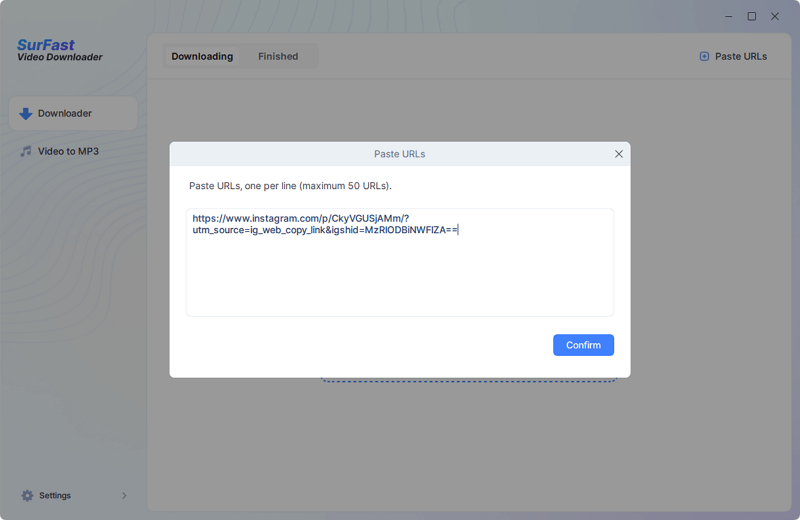
步驟2. 根據您的偏好選擇影片輸出格式和解析度,然後點擊下載。
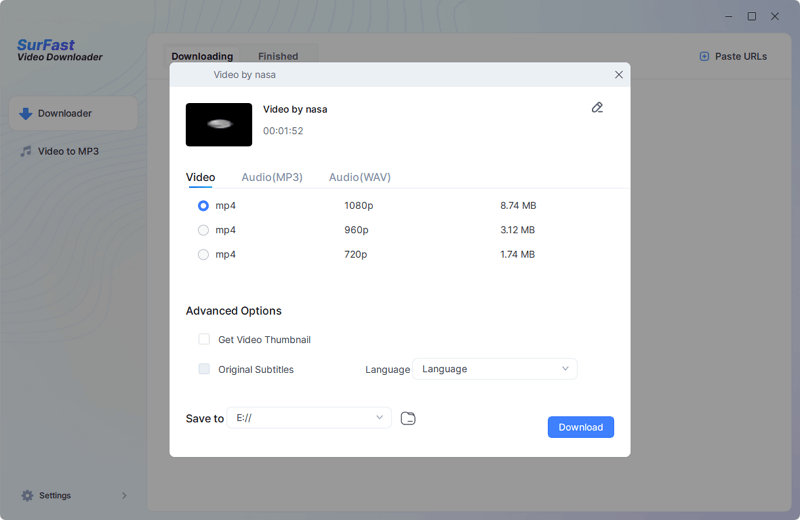
步驟3. 等待 Instagram 影片下載過程完成,然後在下載列表中查看視頻。
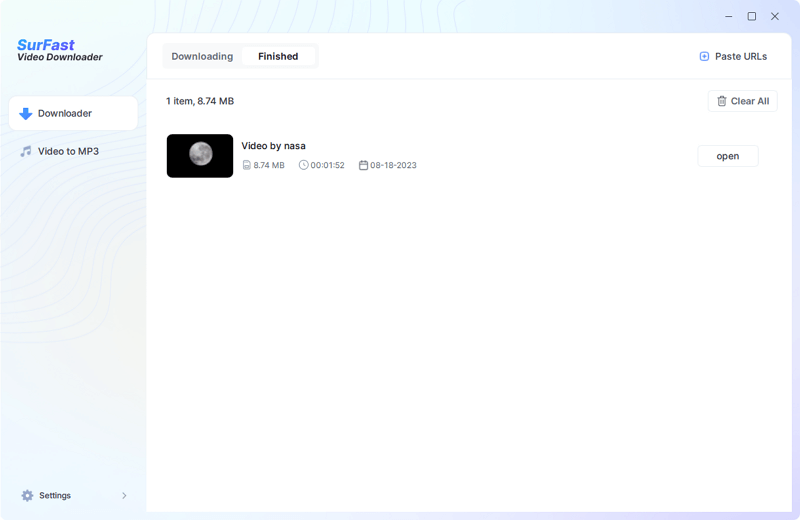
適用於 iOS 的 Instagram 影片下載應用程式
蘋果的官方 App Store 不支援影片下載類型應用程式,因此在 iPhone 上下載 Instagram 影片的常見途徑是透過 IG 影片下載網站來完成。然而,值得注意的是,iPhone 上有一個名叫捷徑的應用程式,可以透過創建自定義捷徑的方式來實現下載 Instagram 影片的功能。
雖然僅僅使用捷徑無法成功將 IG 影片下載到您的 iOS 裝置,但您可以添加一個簡單的 IG 下載捷徑,例如 R⤓Download,來完成這些事情。它有助於將 Instagram 上的影片保存到運行 iOS 13 或更高版本的 iPhone 或 iPad 中,讓您可以直接從 Instagram 應用程序中下載影片。此外,由於這個快捷方式還支持其他網站,您也可以使用它從 YouTube、Vimeo、Dailymotion 等許多其他網站下載影片或音訊。
iOS IG 影片下載應用程式的簡要介紹:
- 在 iOS 13、14、15 和 16 中下載 Instagram 影片
- 下載 Instagram 影片、短片、故事、個人資料照片等
- 從 Instagram、Twitter、Vimeo 等下載影片…
透過 捷徑應用程式下載 Instagram 影片:
步驟 1. 在您的 iPhone 上打開 Safari,並訪問 R⤓Download 頁面。
步驟 2. 點擊獲取捷徑,並按照屏幕上的指示將 IG 影片下載捷徑添加到您的 iPhone。
步驟 3. 打開 Instagram 應用程式,找到您想要保存的視頻。
步驟 4. 點擊更多圖標,點擊分享,然後選擇 R⤓Download。
步驟 5. 點擊提示中的允許,將 IG 影片下載到您的相冊中。

下載Instagram視頻應用程式(App)適用於Android
多虧了 Google Play Store 提供影片下載類應用程式,現在有許多工具供您下載 Instagram 影片到手機。其中,建議您試試這款熱門的 Instagram 影片下載應用程式:Video Downloader for Instagram。
這款 適用於 Android 的 IG 影片下載應用程式可幫助下載 Instagram 影片、照片、故事和短片。當您想要將 Instagram Reels 保存到相冊或將 Instagram Stores 下載到手機時,它都非常有用。
Instagram 影片下載應用的簡要介紹:
- 從 IG 下載視頻、照片、故事和短片
- 以多種方式將 Instagram 影片保存到 Android 手機
- 查看 Instagram 影片下載記錄
使用該應用程式下載 Instagram 影片:
步驟 1. 在您的手機上下載並安裝 Video Downloader for Instagram.
步驟 2. 打開 Instagram 並播放想下載的影片。
步驟 3. 點擊三個點,選擇分享至,然後選中您下載的 IG 下載程式。
步驟 4. 將 Instagram 影片下載到您的手機。

更多 IG 影片下載技巧
當您從Instagram下載視頻時,您可能還想了解:
哪個是最好的 Instagram 影片下載應用程式?
最好的 IG 下載應用程序包括:
- PC 和 Mac: SurFast Video Downloader
- iPhone:捷徑
- Android: Video Downloader for Instagram
如何將 Instagram 影片轉為 MP4?
您可以使用任何線上 Instagram 影片下載工具輕鬆將 Ins 影片下載為 MP4 格式。我以 SnapInsta 為例:
- 複製視頻網址。
- 訪問 SnapInsta.app,粘貼鏈接,然後點擊下載。
- 點擊下載視頻,將 IG 影片保存到您的裝置中。
總結
現在您知道適合不同裝置的 Instagram 視頻下載的應用程序了。您可以使用其中任何一個來從 IG 下載您喜歡的影片,並輕鬆將 Instagram 轉換為 MP4,這樣您就可以在各種設備和程序上分享和使用視頻檔案。
關於作者
你可能也會喜歡
-
下載Instagram影片的終極指南
無論您使用 iPhone、Android、PC 還是 Mac,您都將知道如何輕鬆將 Instagram 影片下載到您的設備中。
Myra Xian 更新於 -
Instagram Downloader Chrome 外掛:3 個推薦
請檢查這裡介紹的仍然可用的Instagram視頻下載器Chrome擴展,並選擇您喜歡的應用程式。
Myra Xian 更新於 -
高畫質 IG 影片下載:線上,免費,快速
您將學會如何使用四種簡單且經過測試的方法,在高品質下載Instagram視頻。選擇您喜歡的方法應用。
Myra Xian 更新於

